Тебя тревожит сообщение “Выберите операционную систему для запуска” на экране твоего компьютера при загрузке? Не знаешь как убрать это сообщение? Мучаешься вопросом что такое boot.ini, зачем он нужен и как его изменить? Тогда эта статья для тебя! ![]()
Как избавиться от этого сообщения?
Первый – простой вариант. Его будет достаточно для отключения выбора.
- Щелкни правой кнопкой мыши значок Мой компьютер и выбери пункт Свойства.
или
В меню Пуск выбери пункт Выполнить, введи команду sysdm.cpl и нажми кнопку ОК. - На вкладке Дополнительно в группе Загрузка и восстановление нажми кнопку Настройка или Параметры.
- В области Загрузка операционной системы убери галочку Отображать список операционных систем.
Второй вариант – посложнее.
Редактирование файла boot.ini – именно в нем содержится информация о загружаемых ОС. Без особой нужды не рекомендую менять содержимое файла.
Файл boot.ini расположен в корне системного диска (если система установлена на диске “C:”, то файл будет находится – “C:boot.ini”) . Если нажать на кнопку Правка в окне Загрузка и восстановление (см. рисунок выше), то boot.ini будет открыт для редактирования.
Пример файла Boot.ini
Ниже представлен образец файла Boot.ini, используемого по умолчанию на компьютерах под управлением Windows XP Professional.
[boot loader]
timeout=30
default=multi(0)disk(0)rdisk(0)partition(1)WINDOWS
[operating systems]
multi(0)disk(0)rdisk(0)partition(1)WINDOWS=”Microsoft Windows XP Professional” /fastdetect
Далее представлен образец указанного выше файла Boot.ini с установленной ранее ОС Windows 2000 в отдельном разделе диска.
[boot loader]
timeout=30
default=multi(0)disk(0)rdisk(0)partition(1)WINDOWS
[operating systems]
multi(0)disk(0)rdisk(0)partition(1)WINDOWS=”Windows XP Professional” /fastdetect
multi(0)disk(0)rdisk(0)partition(2)WINNT=”Windows 2000 Professional” /fastdetect
- timeout — время ожидания, пока пользователь выберет вариант загрузки (задаётся в секундах).
- default — ОС по умолчанию. То есть та ОС, которая будет выбрана по истечении времени «timeout», если пользователь не сделает никакого выбора.
- multi(0) — порядковый номер адаптера, с которого осуществляется загрузка. (multi(*) или scsi(*) или signature(*)).
- disk(0) — обычно равен 0 (в случае использования multi(*)).
- rdisk(n) — порядковый номер жёсткого диска, с которого осуществляется загрузка. От 0 до 3.
- partition(n) — порядковый номер раздела жёсткого диска, с которого загружается ОС. Нумерация начинается с 1.
Линки помощи:
Удачи!

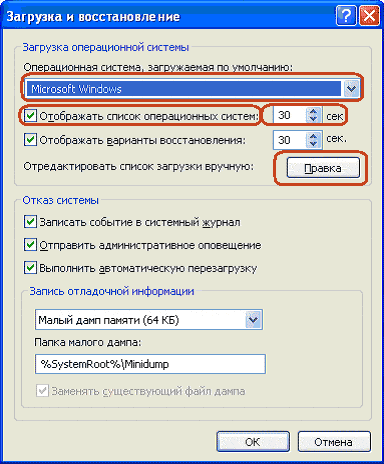
Дочитала бы, но спать охота)
Спасибо большое очень полезные статьи кре-что пригодилось!!Так держать.
Приятно что мое увлечение еще и кому-то полезно. Спс за добрые слова
defoult, Спасиб, очень помог! есть в сети добрые люди)))которые делятся советами не за СМС, стоимостью в Ынцать рублей)))
Спасибо, совет очень помог)))
ar2r_xxx, Михаил, радостно =)
заходите еще!
Спасибо большое!Как говорится:”То,что доктор прописал!”
Спасибо большое ) Очень помог
спасибо! не пробовал но вот именно это я и скал
ПРСТО,СПАСИБО ОГРОМНОЕ!)))
Хороший пост. Мне весьма понравилось.
По описанному не смог убрать выбор ОС-высвечивается в зелёном цвете Linux.Видимо другие есть настройки,но не знаю где.Может кто и подскажет.
А как запустить выбор операционной системы, не заходя в операционную систему???? у меня 3 раздела: на одном стоит ОС, второй просто и третий Recovery. Recovery стоит как главный, и при загрузке пишет “NTLDR is missing”.
Спасибо, реально помогло!!! Респект!
Хм….а если в списке boot.ini отображается только ХР, а на другом харде была установлена 7-ка(удалил форматированием) и при загрузке компа все равно выскакивает выбор системы? Как “это” убрать?
Огромное спасибо! Хотелось бы по больше ответов на проблемы с операционкой
Спасибо огромное)есть всё таки на свете добрые люди))
Спасибо))))как же без добрых людей!))))
выполнили первый способ…..пишет невозможно из за отсутствующего или удаленного файла
Благодарю за помощь. Буду заглядывать на Вашу страничку.
Спасибо
всё понятно,как отключить,но у меня обратный вопрос,как сделать,что бы при запуске наоборот отображался выбор осей?а то поставил вторую(до этого на диске С 7ка стояла),а вчера на D ХРюшу установил,но почему то при загрузке,отсутствует выбор,в какую ось входить?раньше неск. раз так делал,всё было норм.подскажите,как моно это подправить?заранее благодарен!
спасибо за советы. класный сайт. )
спасибо,помогло!
Спасибо большое!:)
Большое спасибо . Рад что людям помогают.
Спасибо,теперь легче=))
Спасибо
есть программа для изменения этого меню
EasyBSD 1.7.2
Спасибо большое а то очень надоедает)
Спасибо огромное за помощь, все легко и понятно ))
Спасибо! все доступно и понятно! очень помогло
Всегда уважал людей, умеющих делать нечто, чего не умею я…Спасибо!
СПАСИБО!
Тут всё понятно, но вот как убрать оттуда Win7, даже если диск отформатирован, экран выбора всё равно предлагает 2 системы.
alex477727, в win7 разработчики заменили файл boot.ini файлом данных конфигурации загрузки (BCD). Подробнее . А редактировать файл BCD можно, например с помощью программы .
Более подробно о решении вопроса загрузки (или, “у меня в меню загрузки осталась строчка с Windows 7″)
Для замены загрузчика Windows 7 на загрузчик Windows XP и удаления из меню загрузки записи “Windows 7 и т.д. …”:
Скачайте bootsect.zip, распакуйте и поместите в корень диска с:, нажмите Пуск+R, в строке “выполнить” наберите cmd. Далее в окне командной строки наберите
Код:
c:bootsect.exe /nt52 all
Откройте отображение скрытых и системных файлов и удалите с активного диска скрытую папку BOOT и файл bootmgr. Это можно даже не удалять, потому что эти папку и файл я так и не нашел, но все равно получилось. Спасибо за участие!
базара нет,спс